Crear una presentación puede volverse rápidamente desafiante, especialmente cuando comienzas con un documento vacío. Afortunadamente, Google Slides ofrece una variedad de plantillas de diseño predefinidas que pueden ahorrarte tiempo y esfuerzo. En esta guía, aprenderás todo lo que necesitas saber sobre las plantillas de diseño de Google Slides y cómo puedes utilizarlas de manera efectiva.
Principales conclusiones
- Google Slides ofrece una variedad de plantillas de diseño que simplifican el proceso de creación.
- Puedes activar o desactivar plantillas para crear un entorno de trabajo claro.
- Las plantillas se diferencian en estilo y contenido, por lo que existen diseños adecuados para diferentes escenarios de aplicación (como negocios o personales).
- Puedes personalizar las plantillas y agregar tu propio contenido para crear tu presentación personalizada.
Guía paso a paso
Lo primero que puedes hacer es utilizar plantillas para mejorar el punto de partida de tu presentación. Al abrir Google Slides, verás la galería de plantillas directamente en el lado izquierdo.
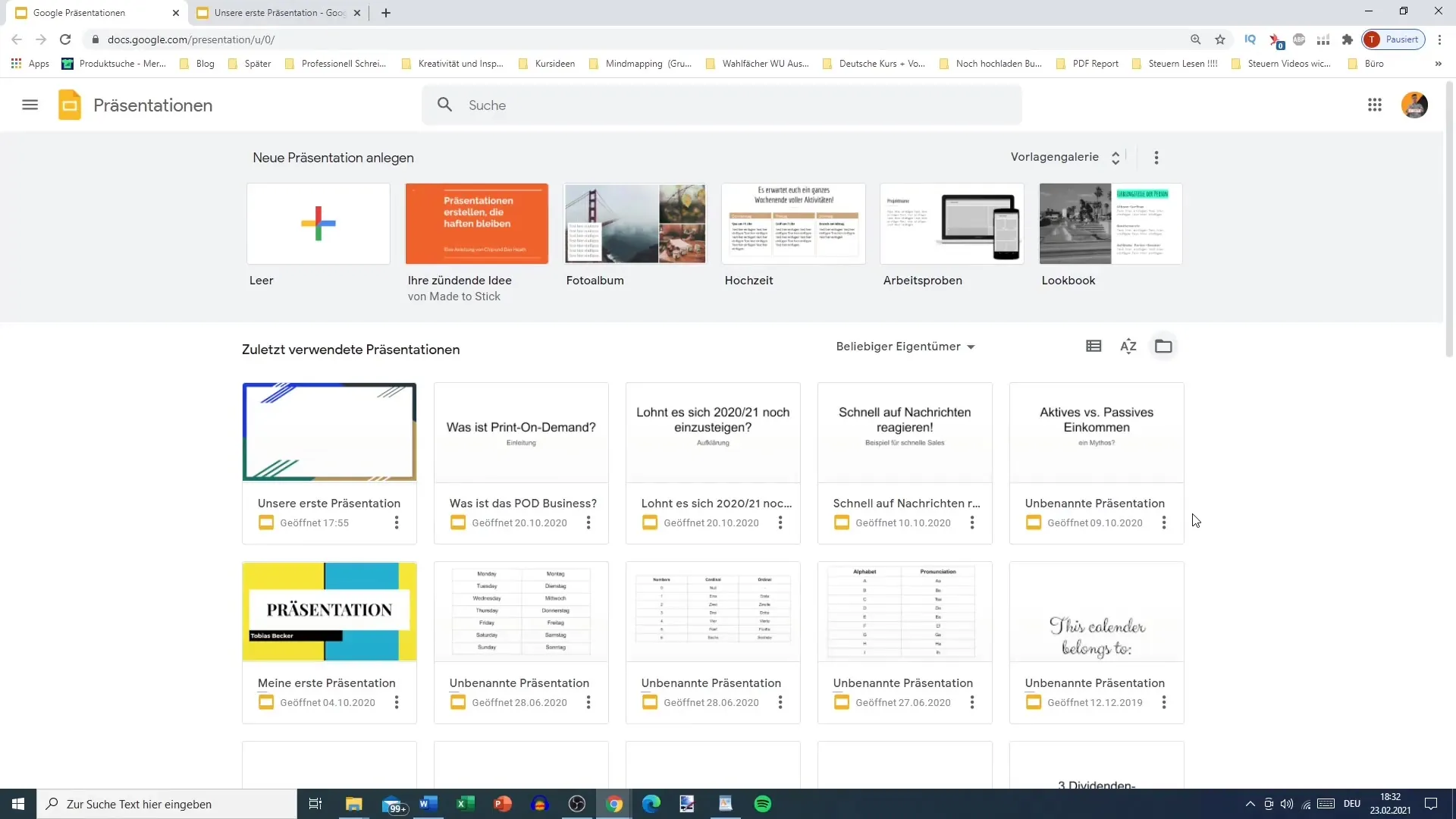
Para ver todas las plantillas disponibles, haz clic en la galería. Aquí podrás elegir entre diferentes categorías de plantillas que ya te proporcionan valiosos elementos de diseño. No es necesario comenzar con un documento vacío si ya tienes algunas opciones de diseño disponibles.
Si no puedes ver las plantillas, tienes la opción de ocultarlas. Simplemente haz clic en el botón a la derecha del área de plantillas, y estas desaparecerán de la vista. Si más tarde deseas volver a verlas, puedes activarlas nuevamente en el menú principal yendo a "Configuración" y luego a "Plantillas".
Una función útil es la capacidad para controlar la dirección de escritura. Si trabajas regularmente con textos en un idioma específico, puedes activar la configuración de escritura de derecha a izquierda. Esta adaptación te ayudará a trabajar sin errores.
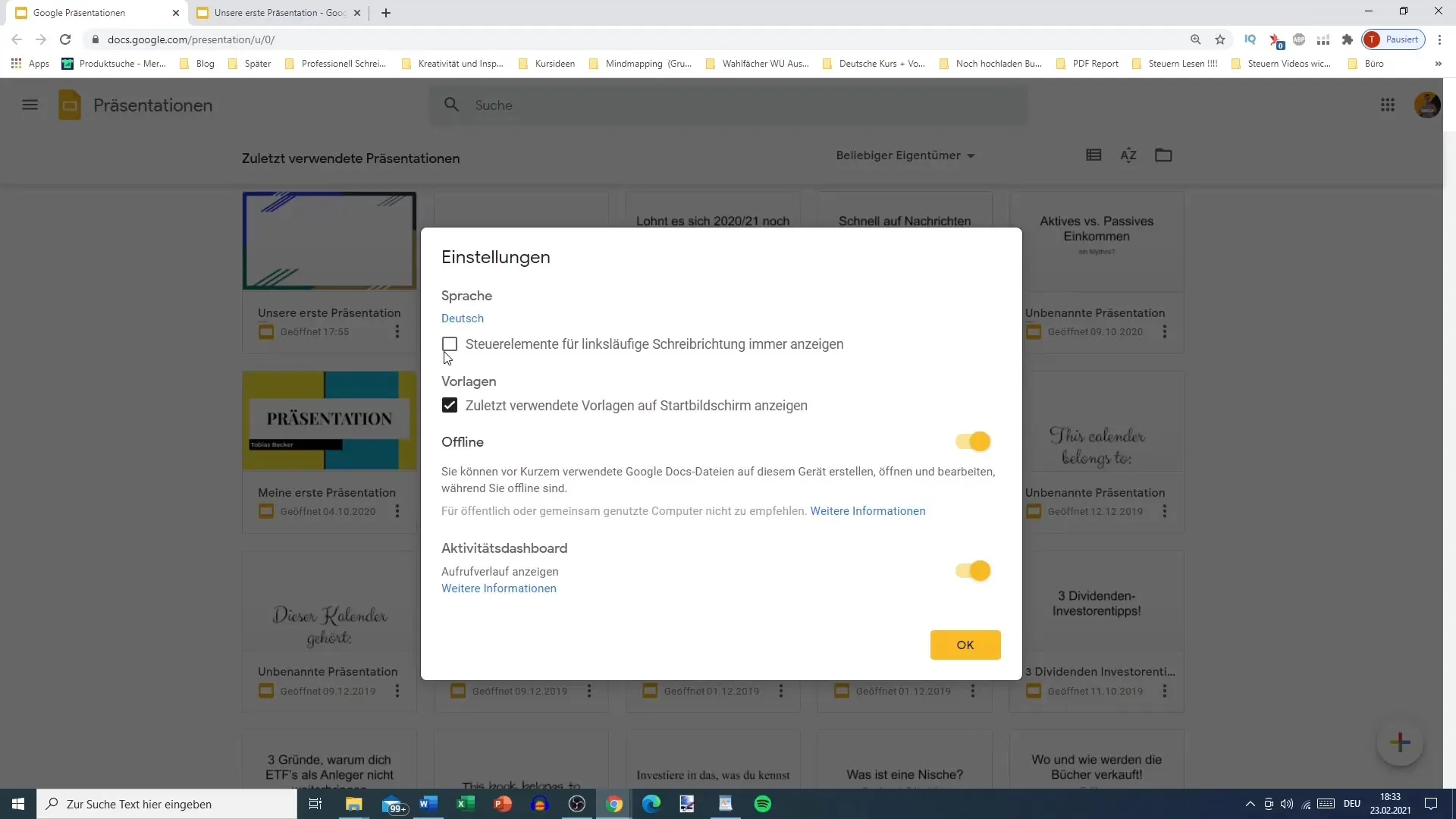
También puedes trabajar sin conexión en tu presentación al activar la opción correspondiente. Esto te brinda la flexibilidad de continuar tu trabajo incluso sin conexión a Internet.
Ahora volviendo a las plantillas. Al abrir la galería, encontrarás una variedad de diseños. Para ver las plantillas usadas recientemente, simplemente desplázate por la lista. Aquí tendrás la oportunidad de seleccionar una plantilla que se ajuste a tus necesidades con un simple clic.
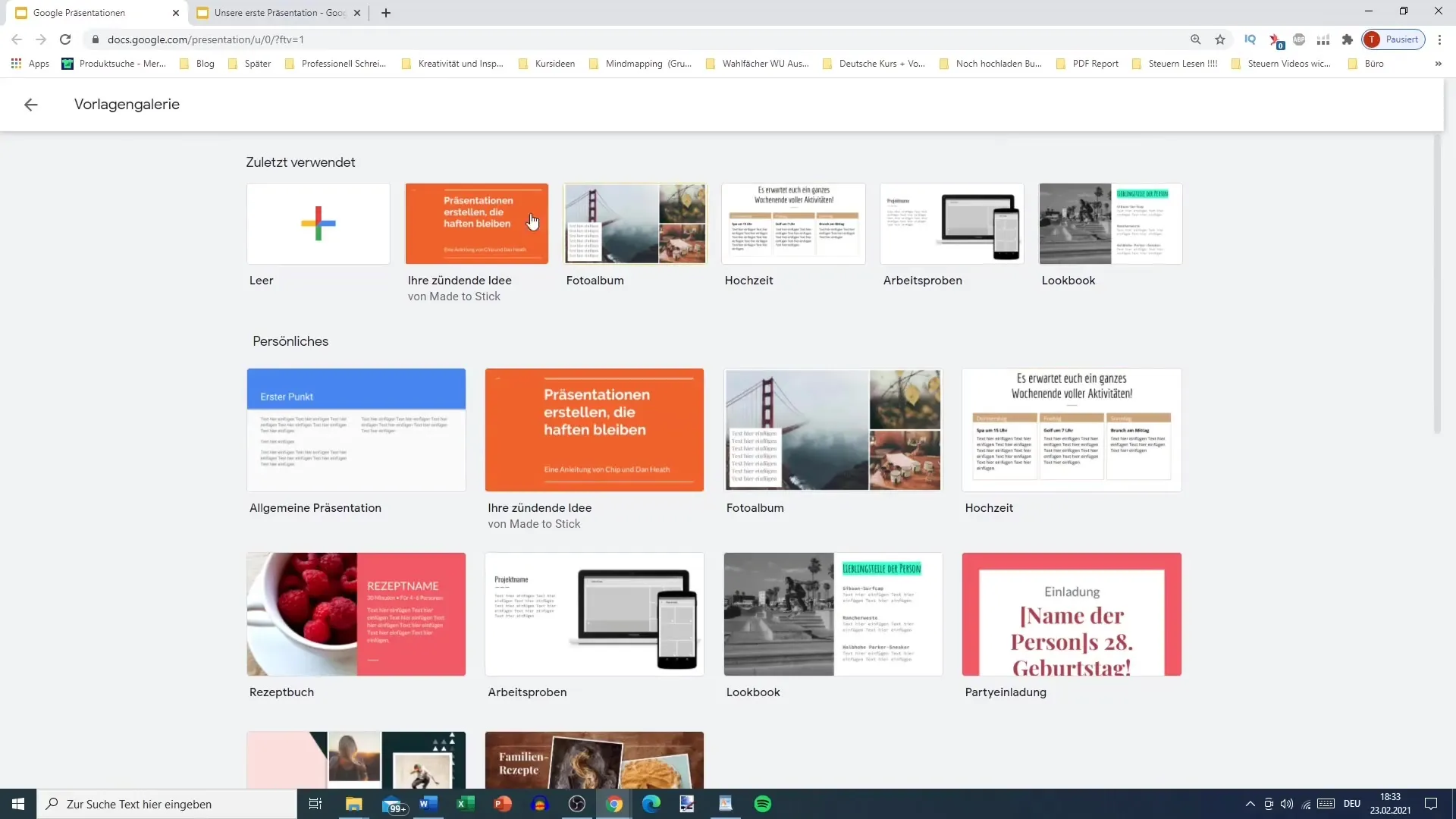
Por ejemplo, un diseño de consultor empresarial podría ser ideal para tu próxima presentación. Ofrece una estructura clara y sencilla que es útil para fines comerciales. Las plantillas ya contienen espacio para estadísticas y datos, lo que simplifica mucho la creación de tu presentación.
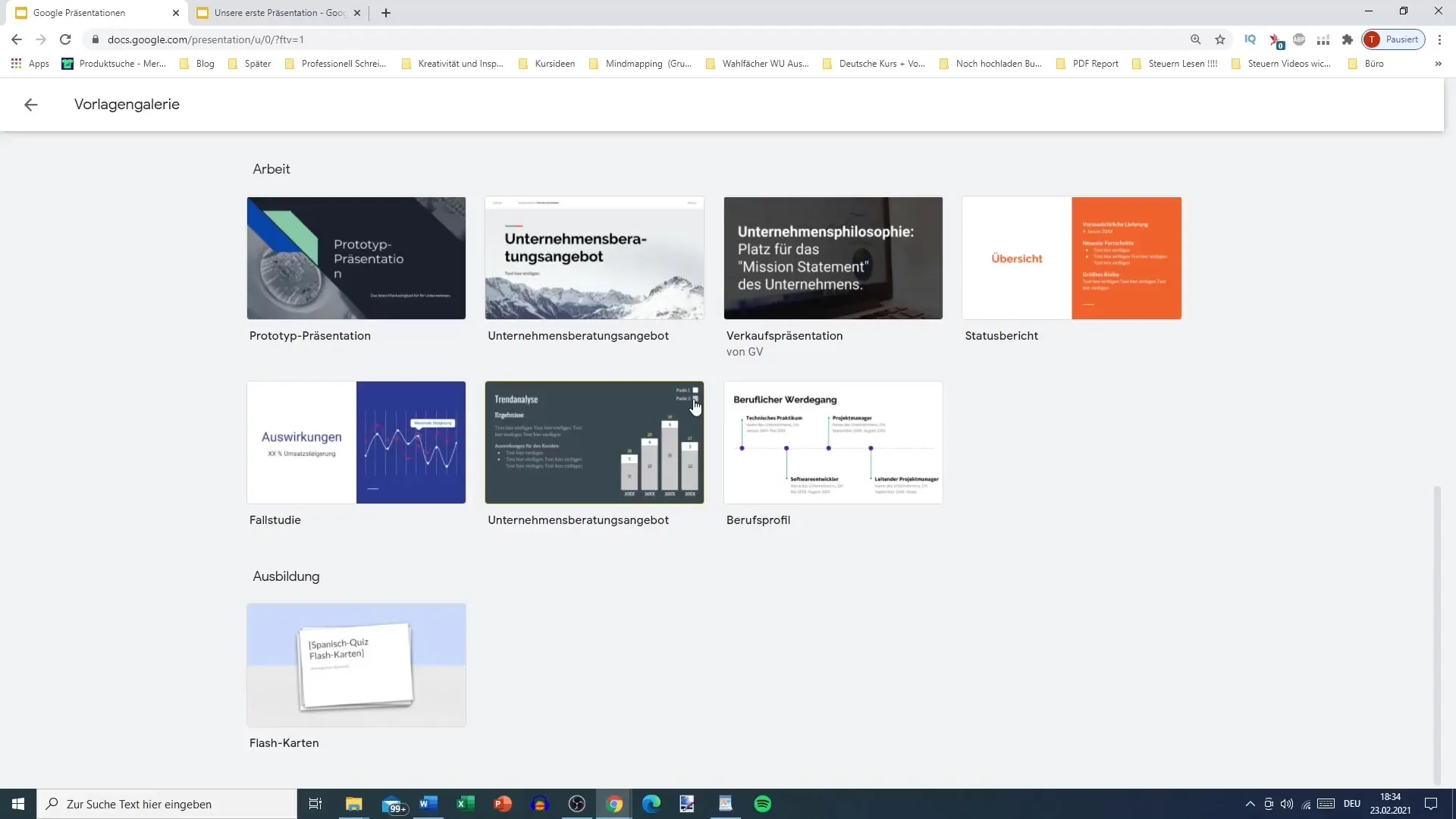
Otro ejemplo sería una plantilla para tarjetas didácticas, ideal para fines educativos. Estas plantillas a menudo incluyen elementos de diseño creativos como imágenes o formatos de texto personalizados. Puedes comenzar la creación de esta presentación con un simple clic y tus diapositivas se generarán rápidamente.
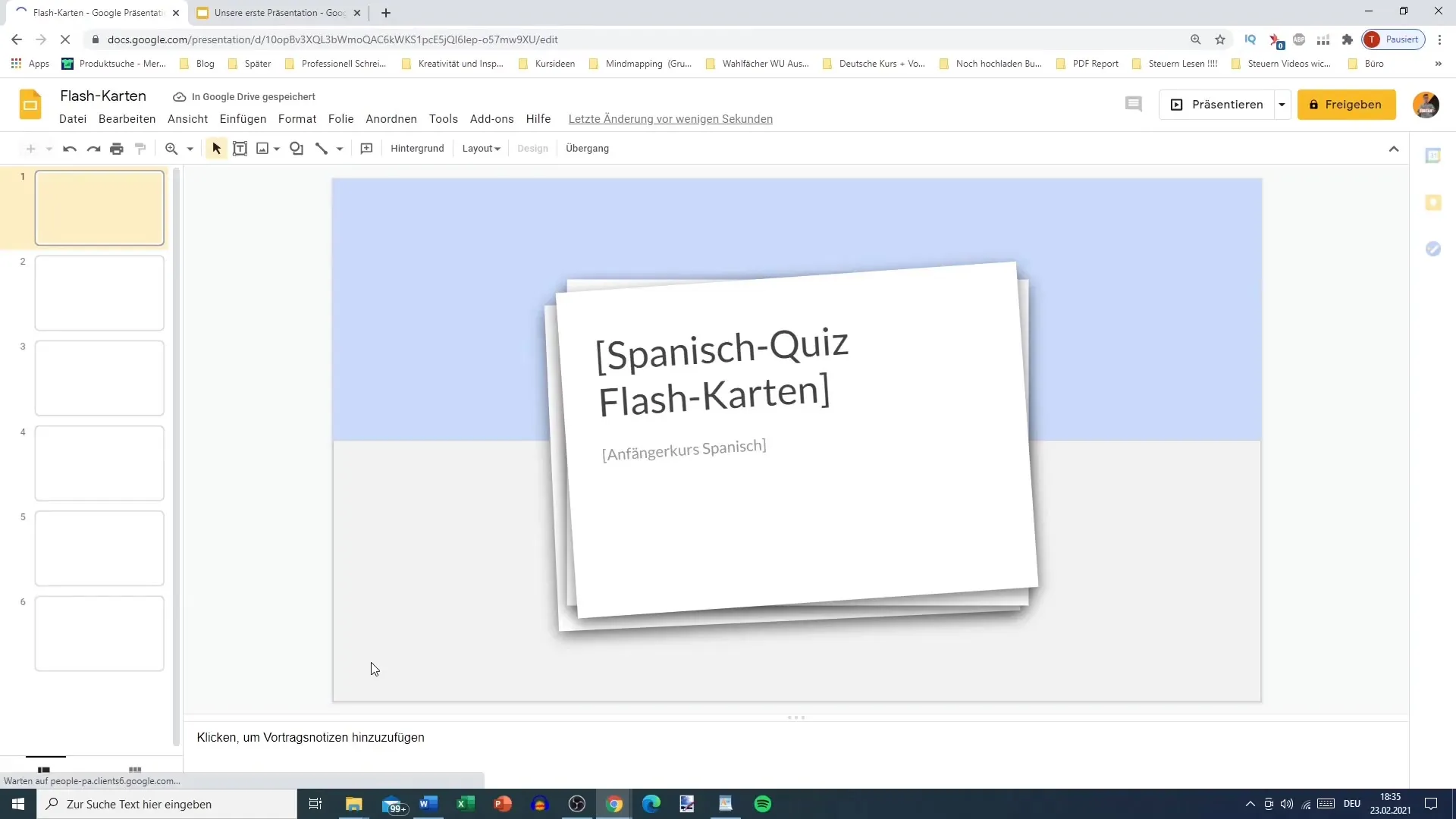
Si deseas ver más plantillas, es fácil hacerlo. Puedes navegar por la galería y decidir cuál plantilla deseas usar para tu presentación.
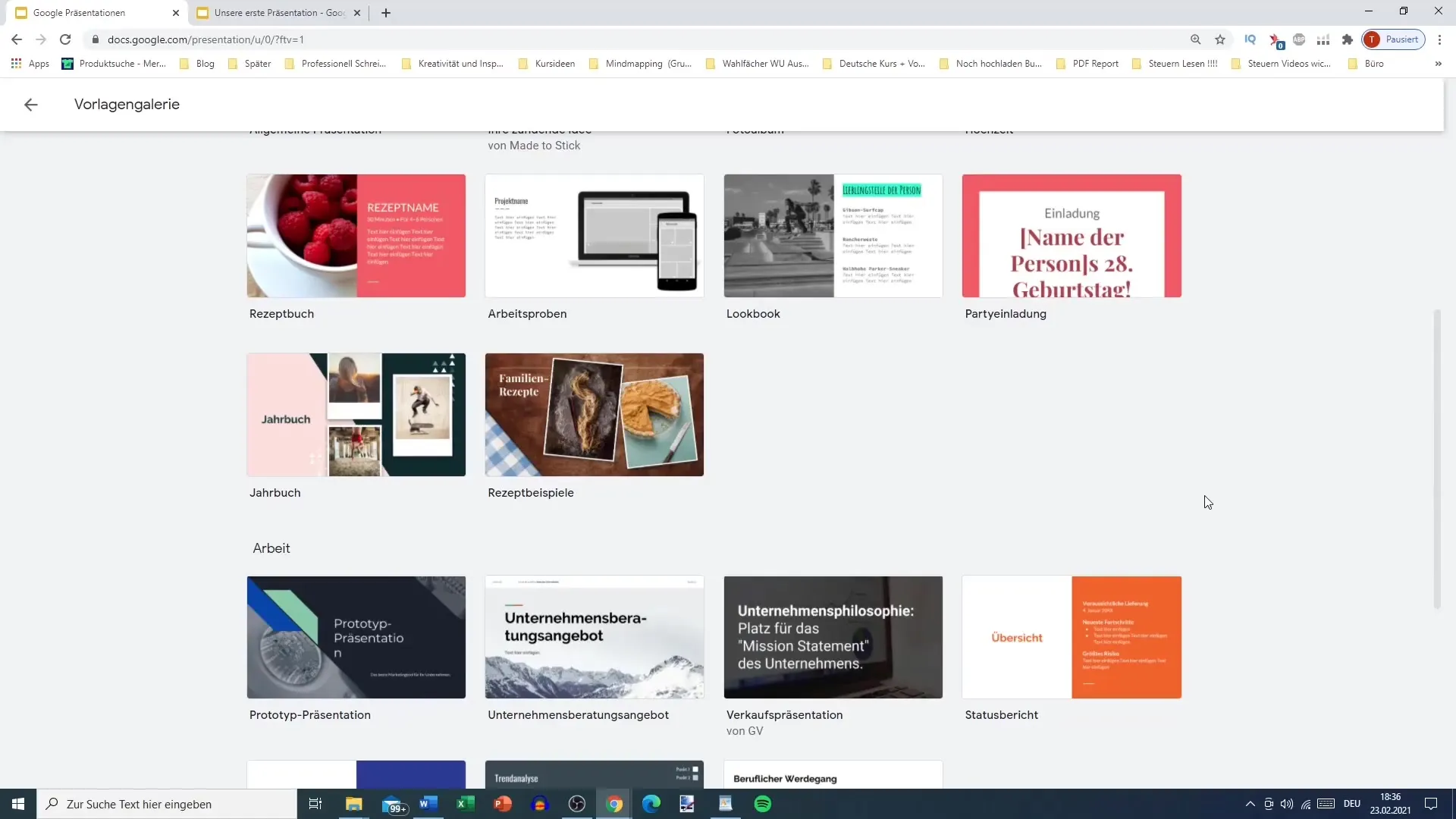
Una vez que hayas elegido una plantilla, se trata de personalizar el contenido. Comienza insertando tus propios textos, imágenes y gráficos, y asegúrate de mantener el diseño homogéneo. De esta manera, utilizarás efectivamente las fortalezas de la plantilla para tu mensaje específico.
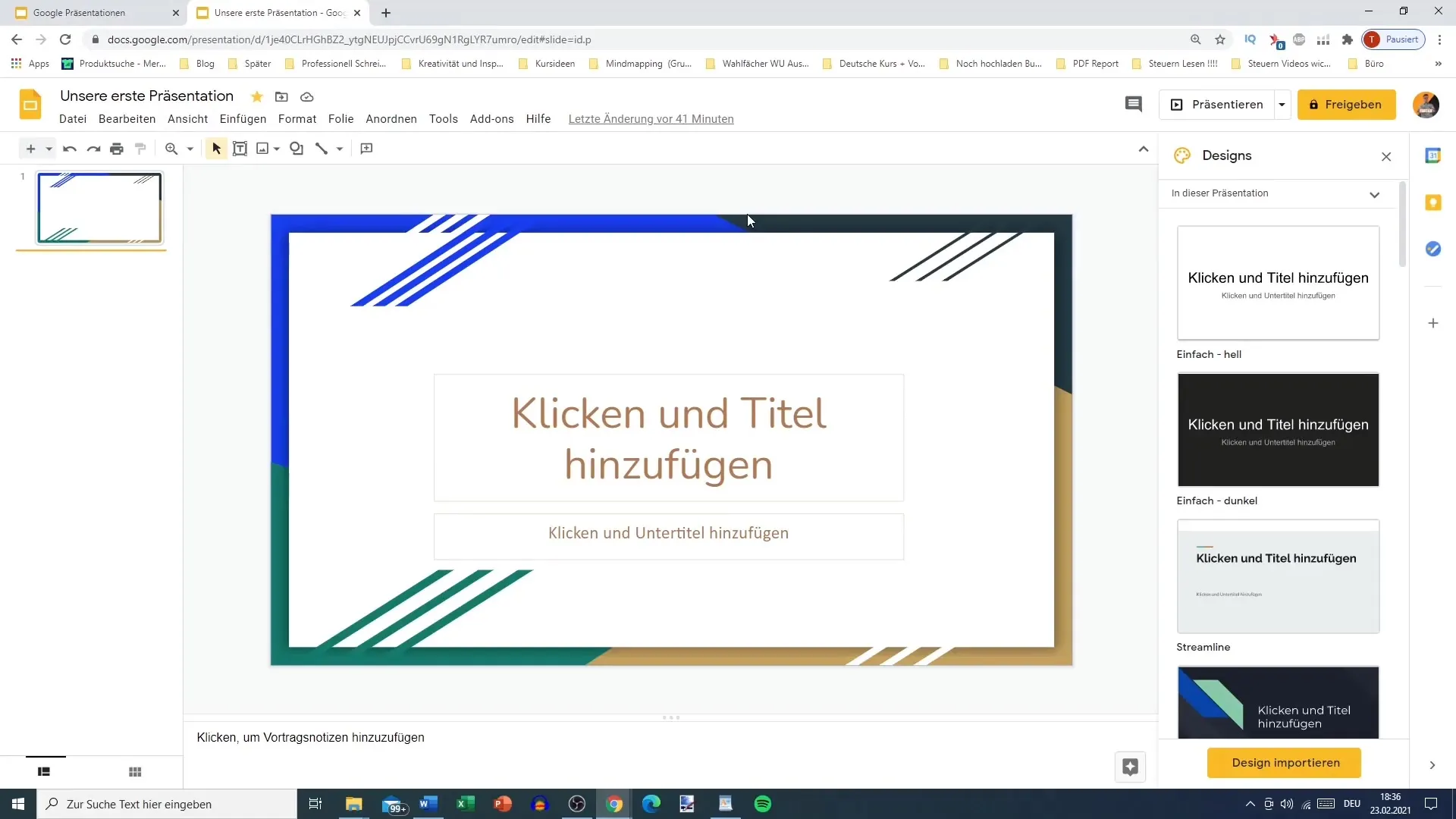
Resumen
Usar plantillas de diseño en Google Slides te permite crear presentaciones atractivas de manera rápida y sencilla. Tienes acceso a una amplia gama de plantillas diseñadas específicamente para diversas necesidades y estilos. En combinación con las opciones de personalización, puedes darles un toque personal a tus presentaciones y perfeccionar tu estilo de presentación.
Preguntas frecuentes
¿Dónde encuentro la galería de plantillas en Google Slides?La galería de plantillas es visible en el lado izquierdo de Google Slides cuando creas un nuevo documento.
¿Puedo cambiar las plantillas después de crear una presentación?Sí, puedes cambiar las plantillas en cualquier momento o ajustar el contenido de las diapositivas.
¿Existe un modo sin conexión para Google Slides?Sí, puedes activar el modo sin conexión para trabajar en tus presentaciones sin conexión a Internet.
¿Son gratuitas las plantillas en Google Slides?Sí, todas las plantillas en Google Slides son de uso gratuito.
¿Se pueden personalizar las plantillas?Sí, puedes personalizar cualquier plantilla cambiando texto, imágenes y otros elementos.


